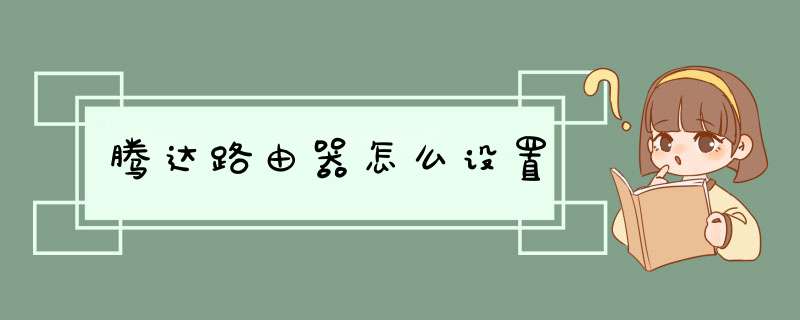
腾达路由器设置方法如下:
电脑:MacBook
系统:OSX10.9
软件:百度浏览器8.5.7
2、点击高级设置后将上网方式设置为自动获取,点击无线设置。
3、在输入框中输入想要的无线名称和密码后点击确定就行了。
路由器保护措施
1、修改无线路由器的登录密码
很多用户购买路由器直接,不修改路由器的默认登录密码。如果你不相信,当你把你朋友的无线网络下一次输入192.168.1.1在浏览器,并在d出的窗口中输入默认的用户名密码为例,admin在大多数情况下,你可以直接登录。这是非常不安全的,建议你修改默认的登录密码。
2、设置MAC地址过滤
设置MAC地址过滤可以限制未登录的网卡登录无线网络,提高无线网络的安全性。但需要提醒的是MAC地址过滤不是万能的,简单的假冒可以绕过它,但MAC地址过滤仍然有效地阻止低级攻击。
3、不使用时关闭无线网络
有些路由器可以设置无线工作时间,当他们去上班或上课,建议关闭无线,所以这个不速之客不会偷偷蹭你的网,你不在家。如果无线路由器不能设置工作时间,然后关闭路由器和ADSL调制解调器直接出门的时候,和节约用电。
以上内容参考:百度百科—腾达
1、首先将电脑连接上tenda路由器的WiFi。
2、然后在电脑上打开浏览器,在地址栏中输入红色箭头所指处的“192.168.0.1”,按enter进入。
3、接下来进入到tenda路由器页面中,选择红色箭头所指处的“无线设置”。
4、接下来在这个页面中就可以设置无线网络了。
1、连接好线路
直接将入户的网线(没有猫的用户)或者猫出来的网线(有猫的用户 )接在路由器的WAN口,再找一根短网线,一头接电脑,一头接路由器LAN1/LAN2/LAN3任意接口,接线方式如下图:
2、配置好电脑
将电脑(XP系统)上的本地连接IP地址设置为“自动获取IP地址
(1)、右键点击桌面上的“网上邻居”,选择“属性”:
(2)、键点击“本地连接”,选择“属性”:
(3)、双击“Internet 协议(TCP/IP)”:
(4)、选择“自动获得IP地址”“自动获得DNS服务器地址”,确定即可:
3、设置路由器上网
(1)、在浏览器地址栏中输入:http://tendawifi.com 按回车键,在跳转的页面中点击“开始体验”。
(2)、输入宽带账号和密码,点击“下一步”参考如下设置步骤:
(3)、选择无线信号强度、设置路由器的无线信号名称及密码、并设置5-32位的路由器界面登录密码,点击“下一步”,参考如下设置步骤:
(4)、“设置完成,路由器正在联网中,请稍候?”,等待大约10秒钟后,在跳转界面点击“更多功能”,参考如下步骤:
(5)、输入设置的登录密码,点击“登录”,进入路由器的设置界面,参考如下设置步骤:
(6)、进入路由器的设置界面后,点击“外网设置”,查看接入信息和联网状态。
4、在设置界面,可以查看网路状态,“外网设置”如果显示“已联网,你可以上网了”,说明网络设置成功,就可以浏览网页,上网冲浪了。
欢迎分享,转载请注明来源:内存溢出

 微信扫一扫
微信扫一扫
 支付宝扫一扫
支付宝扫一扫
评论列表(0条)